怎样在ps中使用渐变抠图
1、 打开ps软件,点击坐上角文件-打开-我要修改的图片。打开图层任务栏,复制图层。
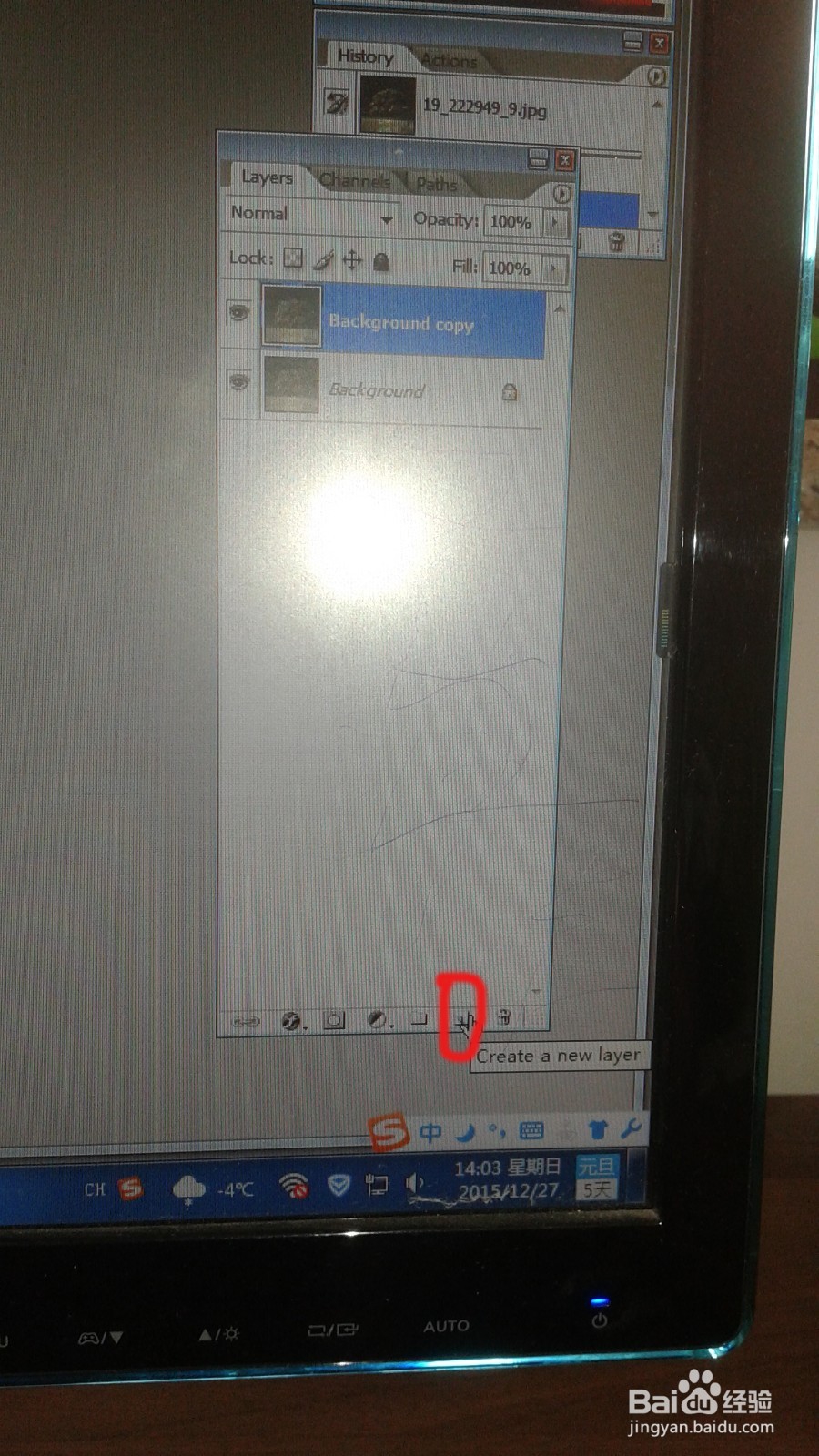
2、 在复制图层中加上蒙版,可以单击下方蒙版按钮,也可以
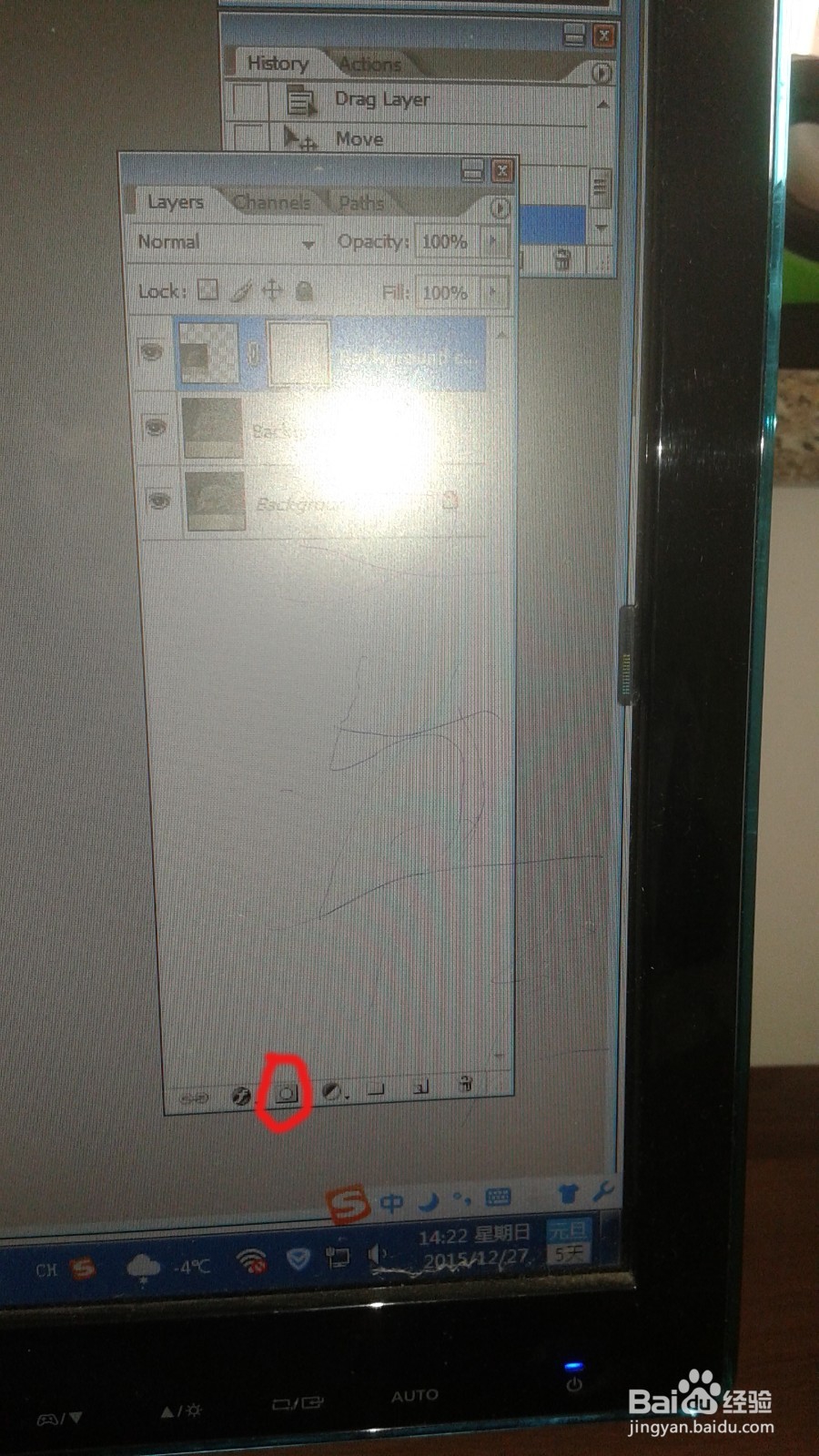
3、 把打开的图片重新复制一份,从工具栏中选着选取工具,用鼠标点击图片一下,按ctrl+enter全选图片,把图片移到原图中, 把复制的图片大小进行调整。
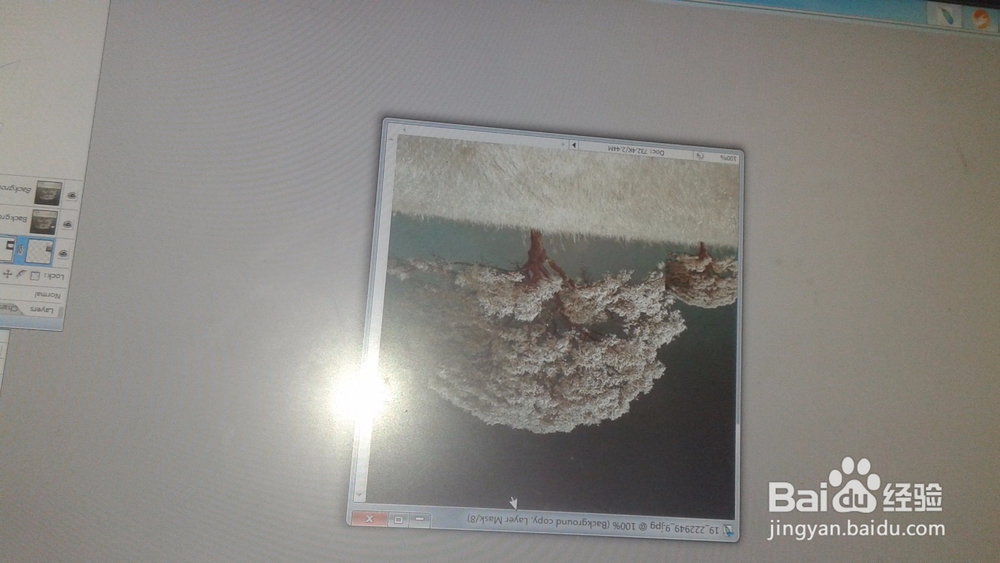
4、 ps蒙板黑色是代表不显示,那么我们在蒙板中把白色背景盖掉就达到目的了

5、 在工具栏渐变工具中选着油桶工具,点击图层中的蒙版工具。
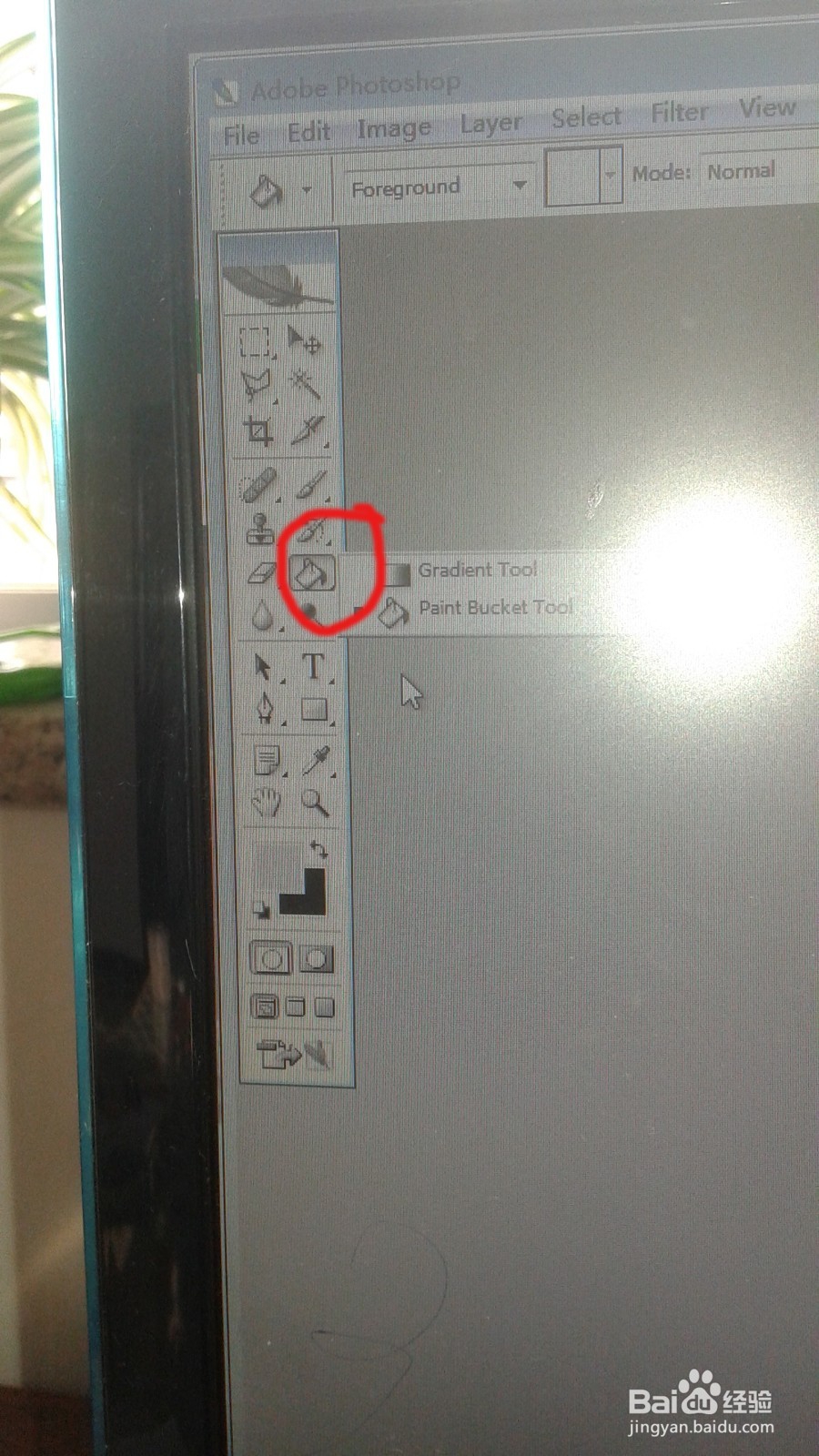
6、 蒙版可以结合画笔工具,选区工具,魔术棒等一起用,把图片中想要去掉的部分选取来,用油桶工具进行处理。
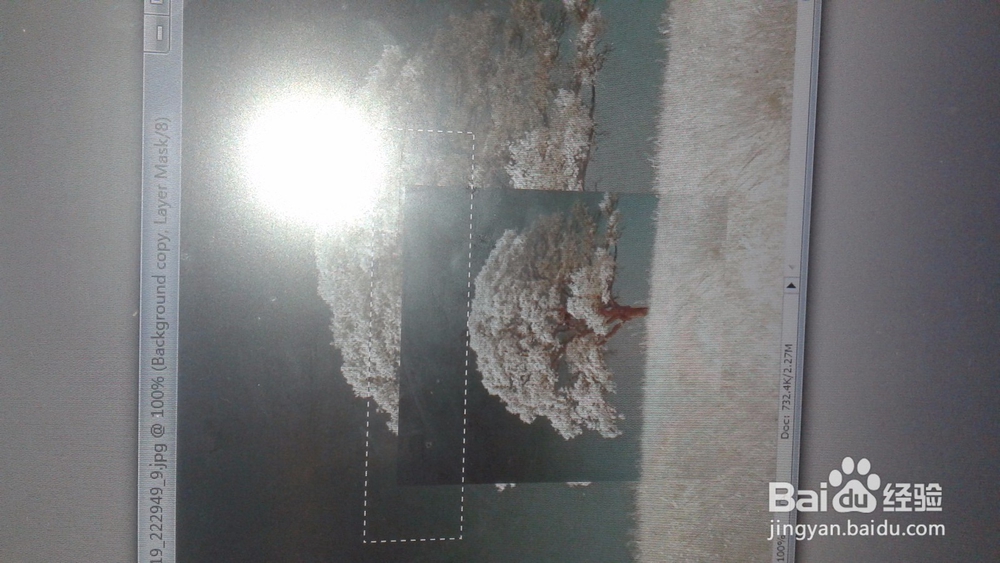
7、 修饰后的图片进行另存为其他格式以后我们就能用在其他地方了。
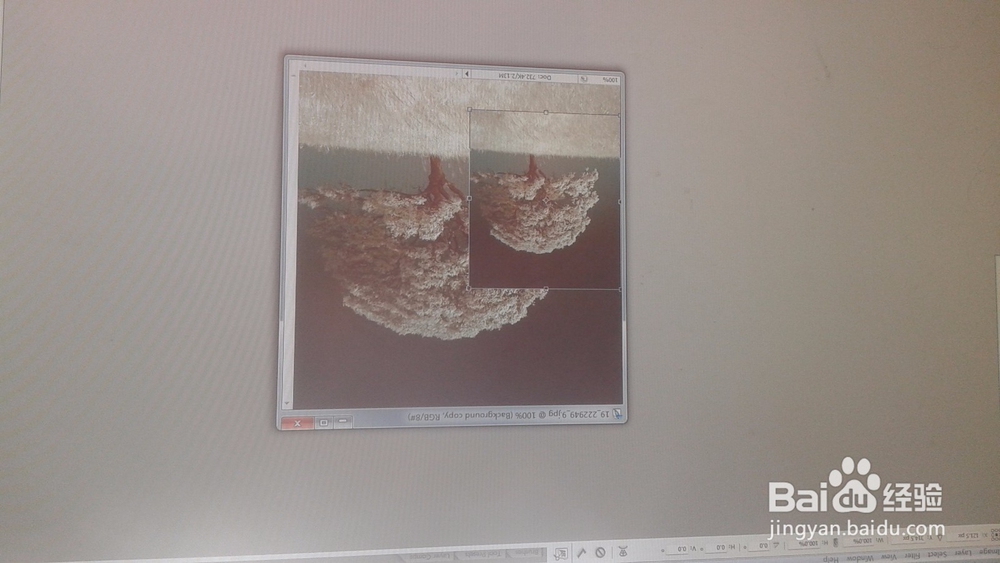
8、 如图,这就是我们最后要的效果

声明:本网站引用、摘录或转载内容仅供网站访问者交流或参考,不代表本站立场,如存在版权或非法内容,请联系站长删除,联系邮箱:site.kefu@qq.com。
阅读量:94
阅读量:22
阅读量:66
阅读量:169
阅读量:63